WPS怎么使用形状拆分图片 WPS演示使用形状拆分图片的方法
很多小伙伴在使用Wps软件对演示文稿进行编辑的过程中经常会需要对幻灯片中的图片进行设置。有的小伙伴想要对幻灯片中的图片进行形状拆分设置,也就是将自己喜欢的形状部分和图片重合,然后拆分出自己喜欢的区域。实现该操作的方法也很简单,我们只需要先选中图片,再选中形状,接着在绘图工具的子工具栏中打开“合并形状”工具,接着在下拉列表中点击选择“拆分”选项即可。有的小伙伴可能不清楚具体的操作方法,接下来小编就来和大家分享一下wps PPT用形状拆分图片的方法。
WPS演示使用形状拆分图片的方法
1、第一步,我们点击打开电脑中的WPS软件,然后在软件页面中双击打开一个演示文稿

2、第二步,打开演示文稿之后,我们在演示文稿的编辑页面中打开插入工具,然后在其子工具栏中打开“形状”工具

3、第三步,在形状工具的下拉列表中我们选择一个形状将其插入幻灯片中,然后将形状和图片进行重合,先选中图片,再按住“Ctrl”键选中形状

4、第四步,接着我们在绘图工具的子工具栏中找到“合并形状”工具,打开该工具,然后在下拉列表中选择“拆分”选项

5、第五步,点击“拆分”选项之后,图片就被形状进行拆分了,我们点击图片范围中的形状,可以将该形状拖出图片范围

以上就是小编整理总结出的关于WPS PPT用形状拆分图片的方法,感兴趣的小伙伴快去试试吧。
相关文章
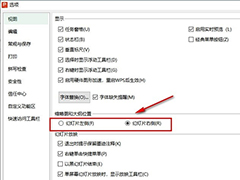
WPS如何更改缩略图和大纲位置 WPS更改缩略图和大纲位置的方法
Wps演示程序中,默认缩略图和大纲位置显示在编辑区域的左侧,如果,我们需要将其放置在编辑区域的右侧,那么,我们需要怎么设置呢?一起来看看吧2024-02-12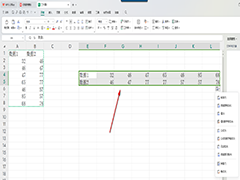
WPS如何将单元格行列互换 WPS将单元格内容行列互换的方法
对于我们的wps excel这款表格编辑工具来说,可能目前仍有一些小伙伴不知道其中的一些操作工具如何使用,比如在表格操作界面中,在选择性粘贴的窗口页面中有一个转置的功能2024-02-09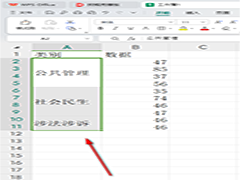
WPS如何将相同内容的单元格合并 WPS将相同内容的单元格合并的方法
wps表格是一款非常好用的数据处理软件,其中有很多Microsoft excel表格中没有的功能,使用起来非常地方便实用,如果我们希望在电脑版WPS表格将相同内容的单元格进行合并,小2024-02-09
WPS表格数据如何转成三维立体饼图 WPS将表格数据转成三维立体饼图的方
在Excel表格中,我们常用的图表有饼图、柱状图以及折线图,这三种图表所侧重的都不同,饼图侧重份额、柱状图侧重数据对比,折线图侧重变化趋势,那么,WPS怎么将Excel表格数2024-02-09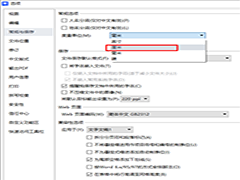
WPS标尺如何设置厘米显示 WPS将标尺设置为厘米显示的方法
平时你在使用wps文档来绘制什么图案的话,就可能会使用到标尺这个工具,在WPS文档中的标尺工具有几种单位可以切换使用的,而常用的标尺刻度一般都是厘米来显示的,如果你的2024-02-09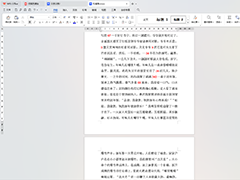 WPS Office 让你高效解决办公问题,可以实现办公软件最常用的文字、表格、演示,PDF阅读等多种功能,那么WPS如何快速取消段落划分 ?一起来了解一下吧2024-02-09
WPS Office 让你高效解决办公问题,可以实现办公软件最常用的文字、表格、演示,PDF阅读等多种功能,那么WPS如何快速取消段落划分 ?一起来了解一下吧2024-02-09 在使用WPS Office时,如果需要将文件单独放在一个窗口显示,该怎么让文档独立窗口显示呢?下面我们就来看看详细的设置教程2024-02-09
在使用WPS Office时,如果需要将文件单独放在一个窗口显示,该怎么让文档独立窗口显示呢?下面我们就来看看详细的设置教程2024-02-09
wps页面边框线怎么设置 wps调整页面边框大小和宽度的技巧
页面边框主要用于在WPS文档中设置页面周围的边框,可以设置普通的线型页面边框和各种图标样式的艺术型页面边框,从而使Word文档更富有表现力,下面我们就来看看wps页面边框2024-02-08 在编辑整理表格数据时,遇到需要在做好的表格中插入一个单元格,该怎么插入呢?今天我们就来看看wps中插入一个单元格的技巧2024-02-08
在编辑整理表格数据时,遇到需要在做好的表格中插入一个单元格,该怎么插入呢?今天我们就来看看wps中插入一个单元格的技巧2024-02-08
wps如何打开本机上的文档模板 WPS文字本地模板的使用教程
做好的模板直接调用会大大的节省时间,wps处理文件的时候,想要直接使用本地的模板,该怎么操作呢?下面我们就来看看详细的教程2024-02-07




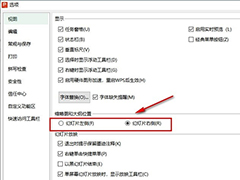
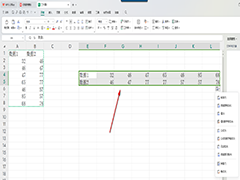
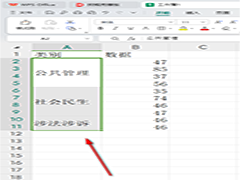

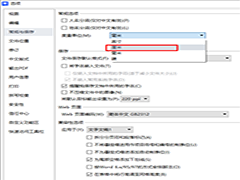
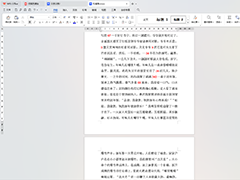


最新评论